顧客体験の結果から動的動作セグメントを生成
重要
この記事は、アウトバウンド マーケティングにのみ適用されます。
顧客体験をライブに移行した後で、体験パイプラインを介して 取引先担当者の進捗を監視 できます。 これらの結果の多くを使用して、特定の結果でカウントされたすべての取引先担当者を検索する動作セグメント を自動的に生成できます。 これは、特定の体験で特定のことをしたすべての取引先担当者を見つける便利な方法を提供します。 動作セグメントは動的なので、体験がより多くの取引先担当者を処理するにつれて成長し続けます。
チップ
これを使用して、長く複雑な体験を、短く管理しやすい体験に分割できます。 たとえば、標準の人口統計セグメントを作成して、最初の体験をターゲットとします。そして、特定のタイルで終わった、またはその体験で特定のことをした取引先担当者を見つける自動生成セグメントを作成します。 最後に、各取引先担当者が最初の体験で行ったことに基づいて、自動生成された適切なセグメントをターゲットにしたフォローアップ体験を作成します。
Note
このトピックの手順で使用して作成したセグメントは、最初は下書き状態で保存されています。 体験をターゲットにそれを使用する前に、各セグメントを ライブに移行 する必要があります。
チップ
この方法で作成された各セグメントの完全なロジックを見て編集できるので、これらの手法を使用してカスタム セグメントの作成を開始したり、他のコンテキストで使用するセグメント化ロジックを作成する方法を学ぶこともできます。
顧客体験タイルに基づくセグメントを生成
体験の特定タイルで、特定の結果を得た取引先担当者を見つける動的セグメントを生成できます。 実行手順:
アウトバウンド マーケティング>マーケティングの実行>顧客体験 に移動して、一覧から体験を開きます。 必要なデータを利用可能にするには、体験はすでにライブである必要があります。
体験パイプラインからタイルを選択して データ パネルを調べます。それはタイルが処理した取引先担当者数を示し、時にはその取引先担当者が体験で行った他の情報も表示します。 これが電子メール タイルの データ パネルです:
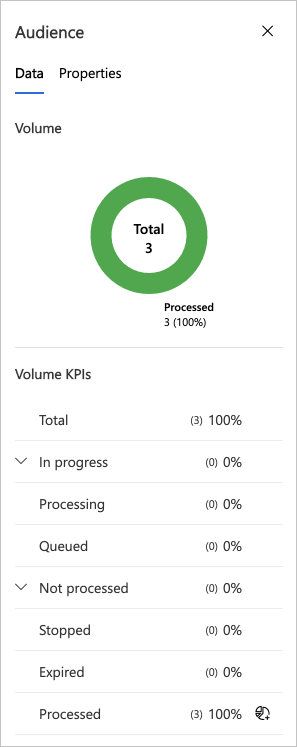
新しいセグメントで使用する情報の種類を特定し、その値の セグメントとして保存 ボタン
 を選択します。 例:
を選択します。 例:- 処理済み: ほとんどすべてのタイプのタイルが、この値およびセグメントとして保存ボタンを提供します。 これにより、この体験のこのタイルで正常に処理されたすべての取引先担当者が検索されます。
- ユニークなクリック数: これは電子メール タイルにのみ表示されます。 これにより、この体験で送信された場合に、この電子メールをクリックしたすべての取引先担当者が検索されます。
- ハード バウンス: これは電子メール タイルにのみ表示されます。 これにより、この電子メールがこの体験で送信された後、ハード バウンスを生成したすべての取引先担当者が検索されます。
画面の横から簡易作成ポップアップがスライドして表示されます。 作成中のセグメントの 名前 と 説明 を割り当てるために使用します。
クイック作成ポップアップの下部にある 保存して閉じる を選択して、セグメントを作成します。 アウトバウンド マーケティング>顧客>セグメント の下にあります。 速ければ、ポップアップ通知で レコードの表示 を選択することで、新しいセグメントをすぐに開くことができます。

不完全な体験に基づくセグメントを生成
取引先担当者が体験を完了できない原因がいくつか考えられます。 場合によっては取引先担当者が、アクセス許可または抑制セグメントの変更が原因で停止する可能性もあります。 その他の場合、取引先担当者は体験を完了できるかもしれませんが、1 つ以上の電子メール メッセージが途中でブロックされた可能性はあります。 各サポート案件において、取引先担当者を分析して、電話で別の体験と取引先担当者に手を差し伸べるように、取引先担当者でセグメントの生成を望むかもしれません。または、他の方法によるものです。
不完全な体験に基づくセグメントを生成するには:
アウトバウンド マーケティング>マーケティングの実行>顧客体験 に移動して、一覧から体験を開きます。 必要なデータを利用可能にするには、体験はすでにライブである必要があります。
体験の追跡タブに移動し、作業ウィンドウから不完全な体験を選択します。
停止された取引先担当者またはブロックされた電子メールの見出しで行の 1 つを選択し、その原因で停止またはブロックされた取引先担当者のリストを表示します。
関連リストの上部で、セグメントとして保存 ボタン
 を選択し、その原因で停止またはブロックされたすべての取引先担当者を含むセグメントを生成します。 セグメントは、後に複数の取引先が参加する場合、リストの追跡を続けます。
を選択し、その原因で停止またはブロックされたすべての取引先担当者を含むセグメントを生成します。 セグメントは、後に複数の取引先が参加する場合、リストの追跡を続けます。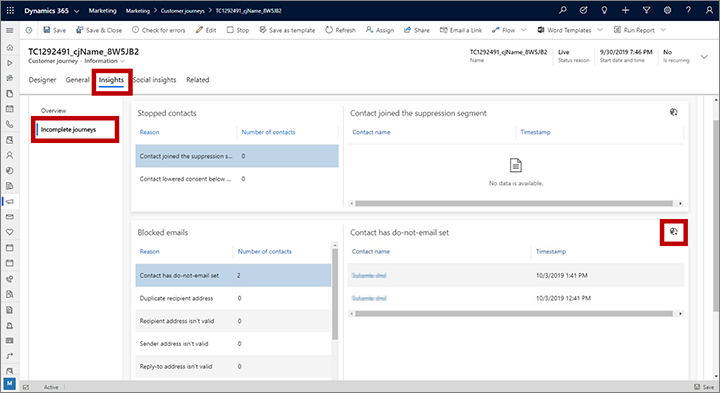
画面の横から簡易作成ポップアップがスライドして表示されます。 作成中のセグメントの 名前 と 説明 を割り当てるために使用します。
クイック作成ポップアップの下部にある 保存して閉じる を選択して、セグメントを作成します。 アウトバウンド マーケティング>顧客>セグメント の下にあります。 速ければ、ポップアップ通知で レコードの表示 を選択することで、新しいセグメントをすぐに開くことができます。
